MathType如何为PPT演示文稿添加公式, 你办公室也用MathType软件吗?那么你知道MathType是怎么给PPT演示文稿添加公式的吗?下面小编为大家带来MathType在PPT演示文稿中添加公式的方法。
下面我们来看看。
MathType如何给PPT演示文稿添加公式?向PPT演示文稿添加公式的MathType方法
第一步:打开MathType。
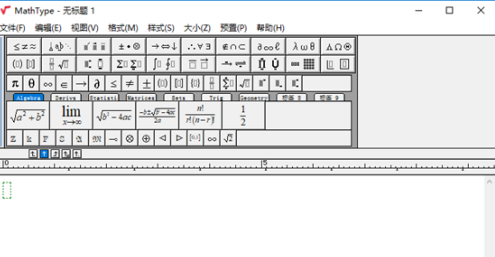
第二步:插入公式,创建新的PPT。打开PPT后,我们看到顶部编辑栏出现了MathType选项,因为MathType MathType本身可以作为office的插件。
所以当我们打开PPT的时候,它就自动变成了PPT的可操作部分。选择适当的位置,然后单击MathType选项卡。左侧有一个插入公式列。单击以插入公式。
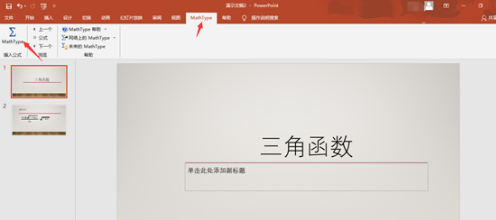
第三步:编辑公式。MathType作为一款公式编辑软件,在公式编辑方面自然有其优势。在编辑界面中,我们可以看到界面分为两部分:顶部的编辑栏和底部的显示栏,编辑栏又分为两部分。
上面主要是符号,下面是公式。并且在编辑栏下方的栏中有几个公式页签,我们可以根据要求直接找到对应的简单公式进行编辑。
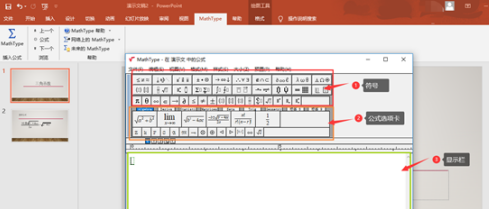
第四步:编辑好的公式类似于一个文本框。我们可以直接选择公式,然后调整其大小并为其设置自定义动画。这样才能充分发挥PPT的演示功能,让学生更好地思考和记忆公式。
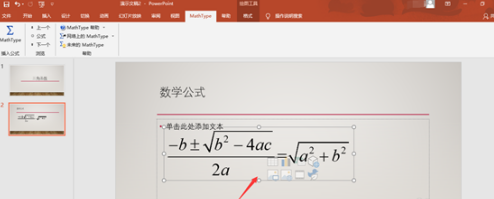
这样,演示文稿插入公式的过程就基本结束了。相比直接用PPT编辑公式,MathType更加方便和专业。尤其是数学或物理教师和研究人员写论文时,
MathType MathType可以起到很好的作用。
以上是MathType在PPT演示文稿中添加公式的方法的全部内容。更多精彩教程请关注本站!
MathType如何为PPT演示文稿添加公式,以上就是本文为您收集整理的MathType如何为PPT演示文稿添加公式最新内容,希望能帮到您!更多相关内容欢迎关注。
